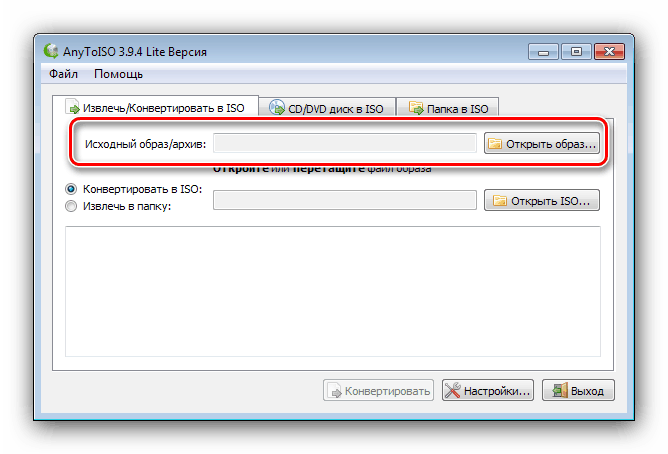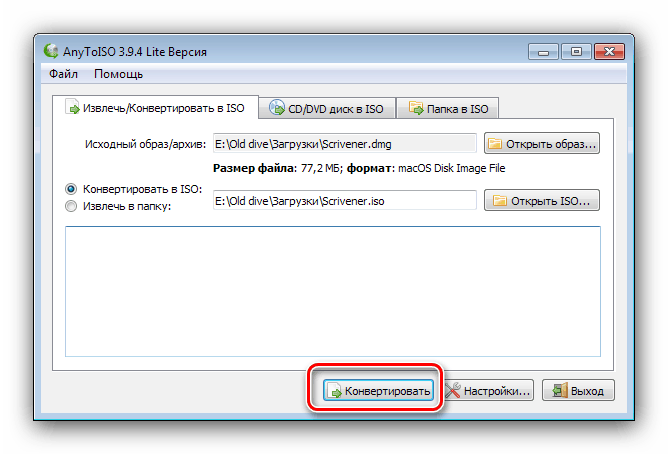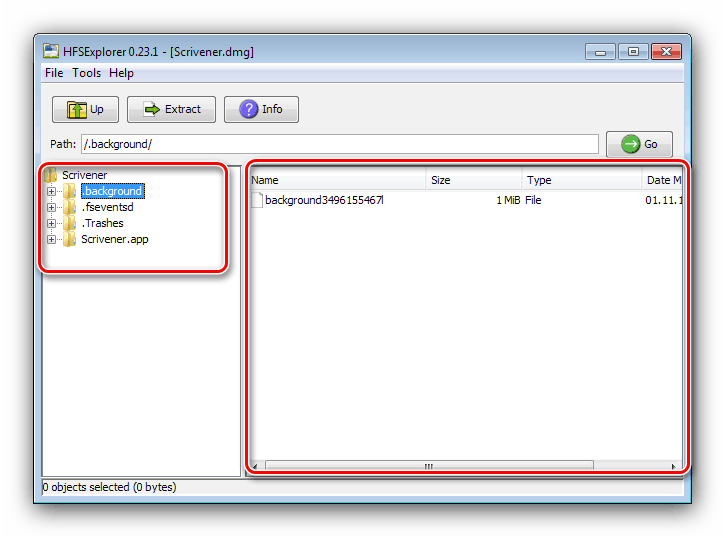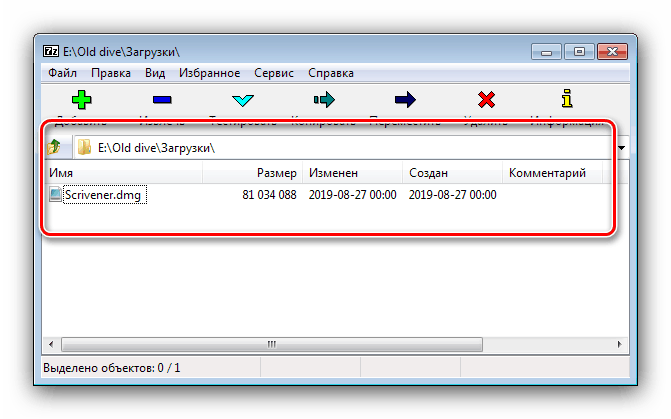یک تصویر DMG را در ویندوز 7 باز کنید

گاهی اوقات کاربران رایانه هایی که ویندوز 7 را اجرا می کنند ممکن است با پرونده هایی با فرمت DMG ناآشنا روبرو شوند. این پسوند متعلق به چندین نوع پرونده است ، اما در بیشتر موارد آنها تصاویر دیسک هستند که به سیستم عامل متصل هستند ماکرو . بیایید دریابیم که چگونه و چگونه می توان آنها را بر روی رایانه شخصی باز کرد.
مطالب
افتتاحیه DMG روی "هفت"
اول از همه ، ما توجه می کنیم که برای باز کردن یا سوار کردن چنین تصویری با استفاده از ابزارهای سیستم کار نخواهد کرد ، بنابراین ما مجبوریم به توسع from راه حل های توسعه دهندگان شخص ثالث متوسل شویم. گزینه ها از قبل با آنها ظاهر می شود: می توانید مطالب را مشاهده کنید یا تصویر را به یک ISO معمولی تبدیل کنید.
روش 1: AnyToISO
اولین موردی که باید در نظر بگیرید روش تبدیل است که اغلب به شما امکان می دهد به نتایج پایدار تری برسید.
AnyToISO را از سایت رسمی بارگیری کنید
- ابزار را اجرا کنید و اطمینان حاصل کنید که برگه "استخراج / تبدیل به ISO" باز است.
- از قسمت "تصویر اصلی / بایگانی" استفاده کنید ، جایی که بر روی دکمه "باز کردن تصویر" کلیک کنید.
![باز کردن تصویر در AnyToISO برای تبدیل DMG]()
در مرحله بعد ، با استفاده از "Explorer" پرونده DMG را پیدا کنید و آن را درون برنامه بارگذاری کنید.
- سپس به کادر زیر مراجعه کنید. اطمینان حاصل کنید که "تبدیل به ISO" بررسی شده است. به طور پیش فرض ، فایل تبدیل شده در همان پوشه منبع قرار می گیرد. با کلیک روی دکمه "Open ISO" می توانید یک مکان جایگزین را انتخاب کنید.
- بعد ، بر روی دکمه "تبدیل" کلیک کنید.
![شروع تبدیل تصویر به AnyToISO برای تبدیل DMG]()
پس از یک روش تبدیل کوتاه ، تصویری را با فرمت ISO بدست آورید که با استفاده از برنامه های مناسب می تواند نصب یا باز شود. برای رسیدن به مکان آن ، بر روی پیوند "اینجا" در پنجره ورود به سیستم AniTuISO کلیک کنید.
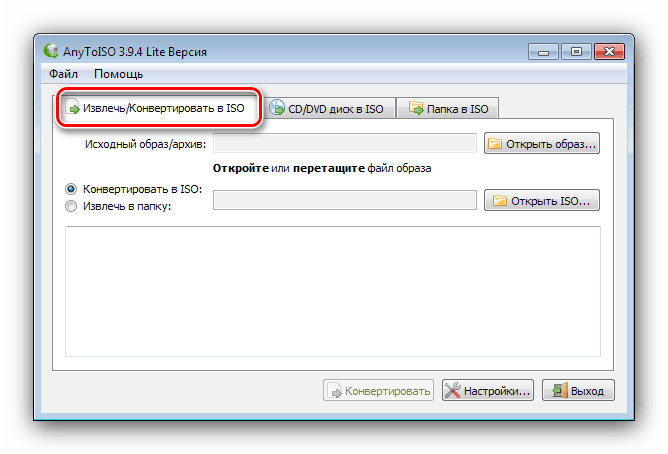
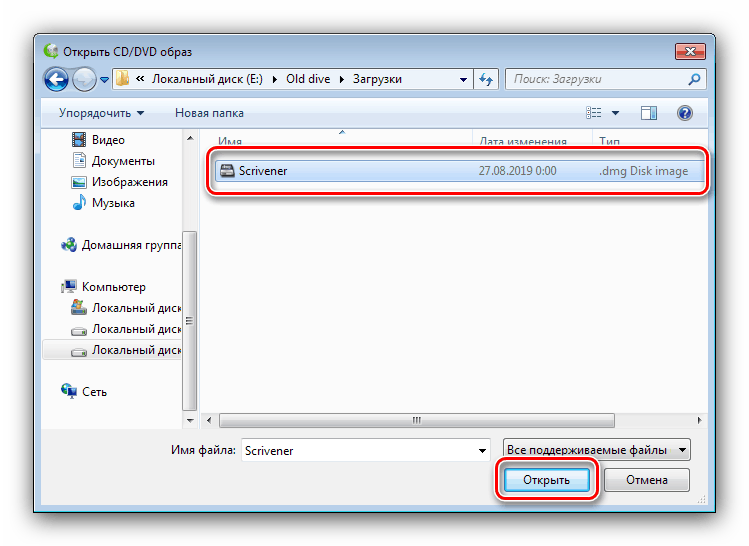
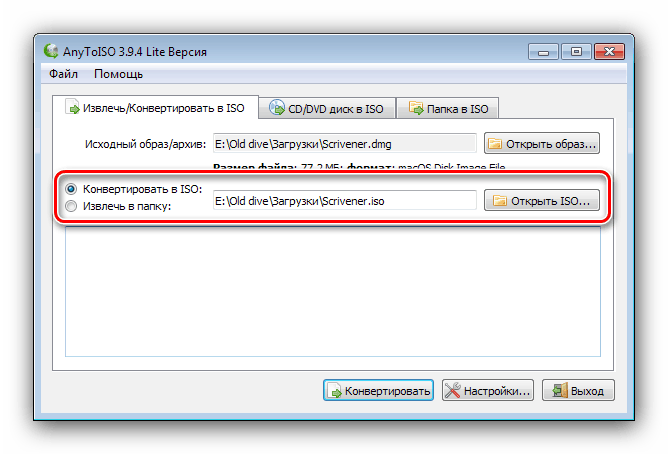
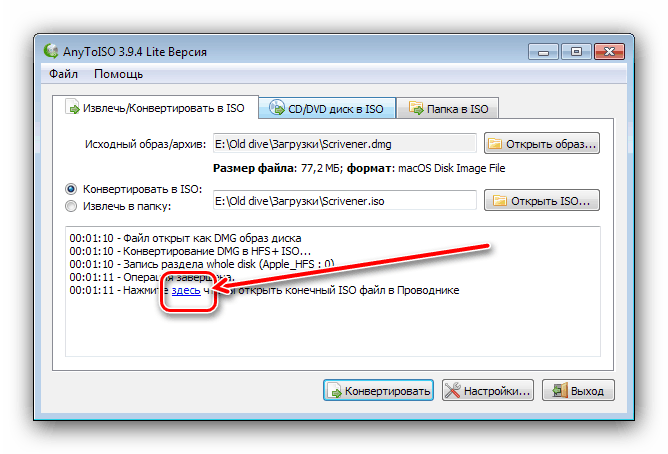
همانطور که می بینید ، هیچ چیز پیچیده ای وجود ندارد ، اما واقعیت زیر را باید در نظر داشته باشید - برخی از پرونده های DMG ، به ویژه آنهایی که نصب کننده برنامه های عجیب و غریب هستند ، به درستی تبدیل نشده اند ، که باعث می شود آنها را باز نکنید. در این حالت ، توصیه می کنیم از روش های شرح داده شده در زیر استفاده کنید.
روش 2: HFSExplorer
MacOS از سیستم پرونده خود استفاده می کند. APFS امروز مهم است ، اما اکثریت قریب به اتفاق تصاویر DMG در HFS + کدگذاری شده اند - ابزار HFSExplorer می تواند دیسک ها و تصاویر را با این قالب باز کند.
HFSExplorer را از سایت رسمی بارگیری کنید
توجه کنید! این برنامه به اجزای نصب شده Java Runtime نیاز دارد.
- ابزار را اجرا کرده و از گزینه های منو "File" - "بارگذاری فایل سیستم از پرونده" استفاده کنید .
- در مرحله بعد از رابط Explorer برای انتخاب فایل مورد نظر استفاده کنید.
- تصویر بارگذاری می شود و برای مشاهده آماده می شود - درخت دایرکتوری در قسمت سمت چپ نمایش داده می شود ، و محتوای آن در کادر سمت راست قابل مشاهده است.
![تصویر DMG با HFSExplorer باز شد]()
برای دستکاری بیشتر فایلها می توانند به رایانه صادر شوند.
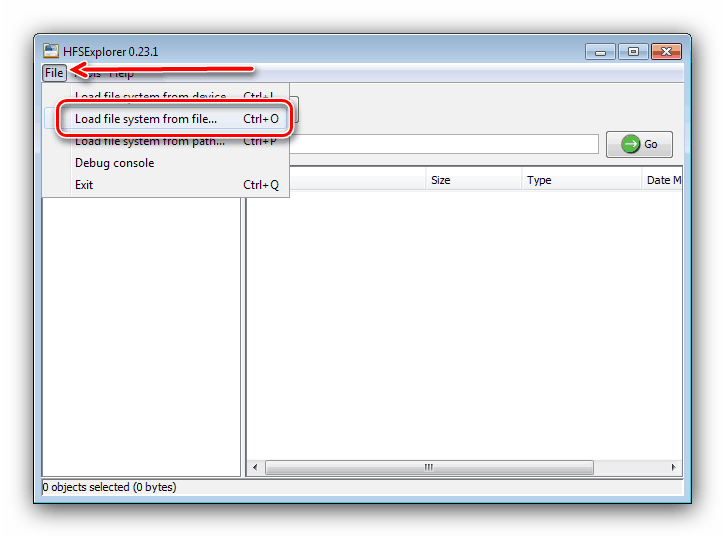
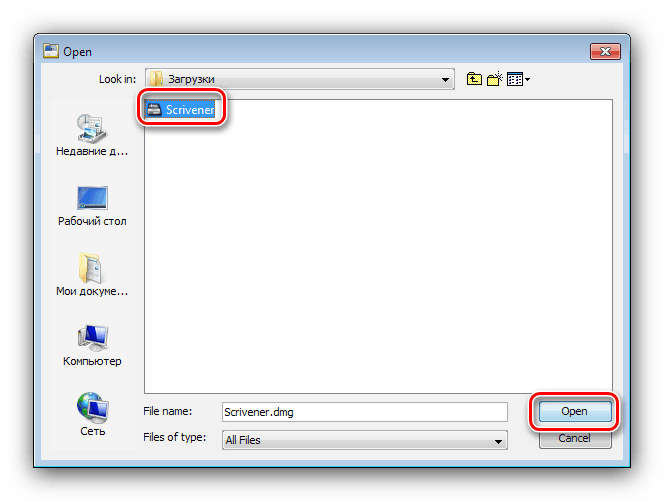
ابزار HFSExplorer کاملاً از عهده این کار برآمده است ، اما عدم محلی سازی رابط به روسی می تواند این مسئله را دشوار کند.
روش 3: استخراج DMG
همچنین برنامه ای به نام DMG Extractor وجود دارد که قادر به باز کردن پرونده های فرمت مورد نظر جهت مشاهده و حتی باز کردن آنها است.
DMG Extractor را از سایت رسمی بارگیری کنید
- برنامه را باز کنید. رابط کاربری آن بسیار ساده و سر راست است. از دکمه "Open" در نوار ابزار استفاده کنید.
- پرونده از طریق "Explorer" انتخاب می شود .
- تصویر در برنامه بارگذاری می شود. شما می توانید از طریق محتویات آن به همان روشی که در یک مدیر فایل منظم حرکت کنید ، با این وجود ، برای باز کردن پرونده های فردی ، باز هم باید تصویر را از حالت فشرده خارج کنید.
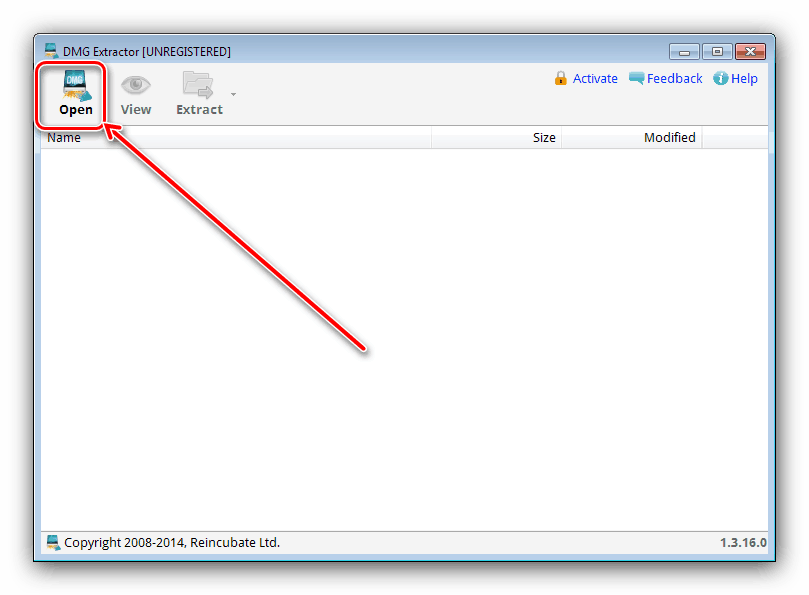
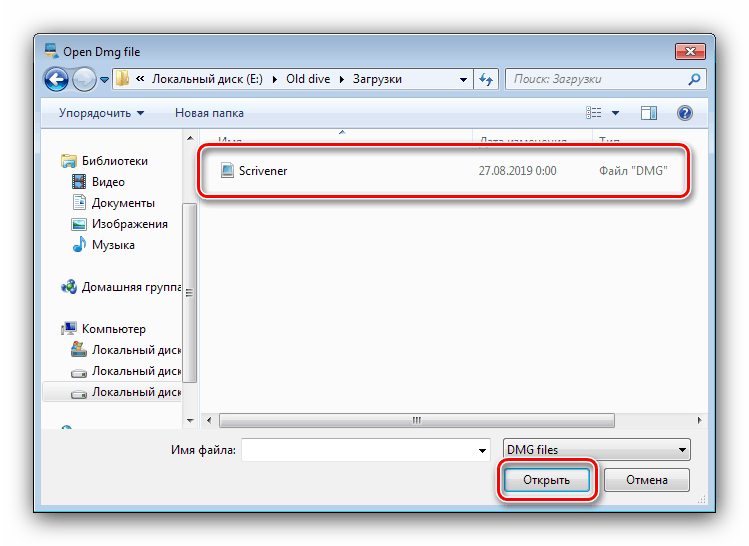
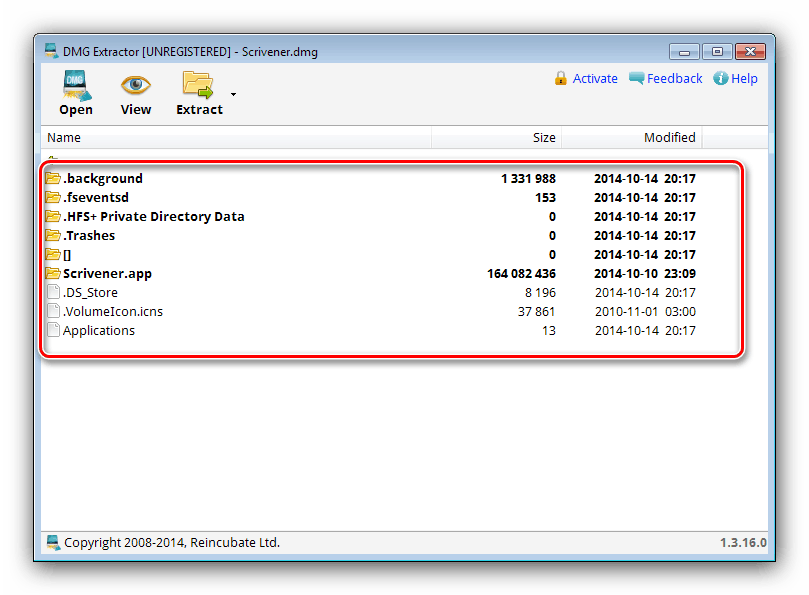
DMG Extractor بسیار آسان است ، اما اشکالاتی در آن وجود دارد - عدم وجود زبان روسی و محدودیت نسخه رایگان ، پرونده هایی بزرگتر از 4 گیگابایت که در آن نمی توان باز کرد.
روش 4: 7-پستی
در بین پرونده هایی که بایگانی مشهور رایگان 7-Zip می تواند باز کند ، فرمت DMG نیز وجود دارد ، بنابراین این برنامه همچنین راه حل کار امروز ما است.
- بایگانی را باز کنید. از آنجا که رابط کاربری آن یک مدیر فایل است ، باید فایل DMG موجود در آن را به دایرکتوری انتقال دهید.
![برای باز کردن در 7-Zip به DMG بروید]()
برای باز کردن یک تصویر ، با کلیک بر روی دکمه سمت چپ ماوس روی آن دوبار کلیک کنید. - انجام شد - محتویات برای مشاهده یا هرگونه دستکاری دیگر در دسترس خواهد بود.
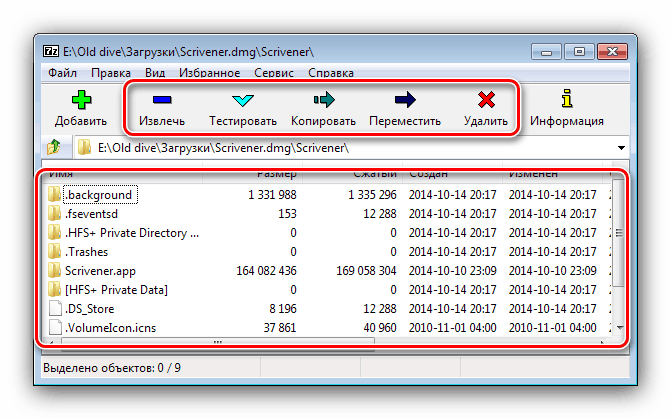
7-زیپ یک راه حل عالی برای کار است که ما می توانیم به عنوان بهینه توصیه کنیم.
نتیجه گیری
بنابراین ، ما با روش های باز کردن تصاویر در قالب DMG در رایانه های دارای ویندوز 7 آشنا شدیم. همانطور که مشاهده می کنید ، با توجه به ویژگی های روش های مورد بحث ، می توان از آنها در سیستم های جدیدتر مایکروسافت استفاده کرد.